Beim Spielen von inZOI auf einem PC kann dieses Spiel eine Fehlermeldung anzeigen: „Das Spiel wird möglicherweise aufgrund der begrenzten Grafikleistung des Geräts nicht ausgeführt“. Glücklicherweise finden Sie mehrere bewährte Methoden in diesem vollständigen Leitfaden von MiniTool.
Inzoi läuft möglicherweise wegen der grafischen Einschränkungen nicht
Als Lebenssimulationsspiel ist der Early Access von inZOI für die Öffentlichkeit verfügbar. Seit seiner Veröffentlichung sind Sie wahrscheinlich tief in dieses lustige Spiel eingetaucht. Allerdings müssen Sie möglicherweise mit verschiedenen Fehlern oder Problemen umgehen, wie dem DirectX 12-Fehler, unzureichendem Videospeicher usw. Heute konzentrieren wir uns auf den Fehler – Inzoi läuft möglicherweise wegen der grafischen Einschränkungen nicht.
Auf dem Computerbildschirm erscheint ein Popup mit der Meldung „Das Spiel wird möglicherweise aufgrund der begrenzten Grafikleistung des Geräts nicht ausgeführt“. Vielleicht erfüllt Ihre Grafikkarte nicht die Mindestanforderungen des Systems, Sie verwenden einen veralteten GPU-Treiber oder Sie führen das Spiel auf einer integrierten Grafikkarte aus.
Keine Sorge. Wir führen Sie in dieser Schritt-für-Schritt-Anleitung durch die Lösung des Fehlers bezüglich der begrenzten Grafikleistung von inZOI.
MiniTool System Booster TrialKlicken zum Download100%Sauber & Sicher
GPU-Informationen überprüfen
Die Fehlermeldung weist darauf hin, dass Ihre Grafikkarte möglicherweise nicht die Systemanforderungen des Spiels erfüllt. Überprüfen Sie zunächst Ihre Grafikkarte, um dies herauszufinden. Drücken Sie dazu Win + R, geben Sie msinfo32 ein und klicken Sie auf OK. Gehen Sie zu Komponenten > Anzeige und prüfen Sie den Eintrag Name. Wenn dieser älter ist als NVIDIA RTX 2060 (6 GB VRAM) oder AMD Radeon RX 5600 XT (6 GB VRAM), können Sie das Spiel wahrscheinlich nicht starten.
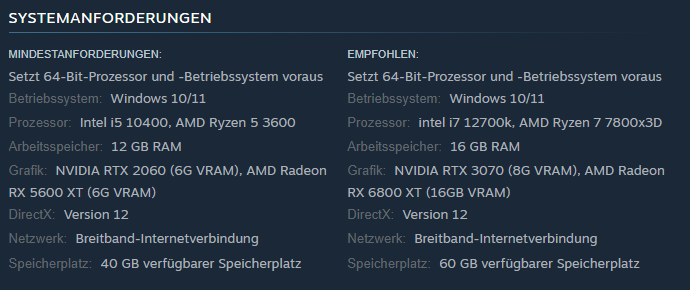
Wenn Sie eine neuere Grafikkarte verwenden, aber trotzdem auf das Problem stoßen, beheben Sie es mit den folgenden Lösungen.
Fix 1: Grafikkartentreiber aktualisieren
inZOI wird möglicherweise aufgrund der Grafikleistung nicht ausgeführt, wenn Sie einen veralteten GPU-Treiber verwenden. Laut Nutzern in einigen Foren könnte ein GPU-Update über die NVIDIA App Abhilfe schaffen. Laden Sie einfach die NVIDIA App herunter und installieren Sie sie. Berichten zufolge hilft dieses Tool bei der Installation des neuesten GeForce Game Ready Treibers für inZOI. Führen Sie dann dieses Tool aus, um unter Treiber das Update durchzuführen.
Alternativ besuchen Sie die Website https://www.nvidia.com/en-us/geforce/drivers/results/242278/, laden Sie den Treiber manuell herunter und doppelklicken Sie auf die .exe-Datei, um die Installation zu starten.
Fix 2: InZOI im Kompatibilitätsmodus und als Administrator ausführen
In einem Thread auf Steam schlägt ein Benutzer vor, dieses Spiel im Kompatibilitätsmodus und mit Administratorrechten auszuführen. Gehen Sie folgendermaßen vor:
Schritt 1: Gehen Sie zum Installationsverzeichnis von inZOI auf Ihrem PC, klicken Sie mit der rechten Maustaste auf die Datei inZOI.exe und wählen Sie Eigenschaften.
Schritt 2: Unter Kompatibilität aktivieren Sie Programm im Kompatibilitätsmodus ausführen und wählen Windows 7.
Schritt 3: Aktivieren Sie Vollbildoptimierungen deaktivieren und Programm als Administrator ausführen.
Schritt 4: Klicken Sie auf Übernehmen > OK.
Fix 3: Stellen Sie sicher, dass InZOI auf einer dedizierten Grafikkarte ausgeführt wird
Der Fehler „Inzoi läuft möglicherweise wegen der grafischen Einschränkungen nicht“ kann durch eine integrierte Grafikkarte verursacht werden. Um Ihr Problem zu beheben, stellen Sie sicher, dass inZOI die dedizierte Grafikkarte verwendet.
So geht’s:
Schritt 1: Navigieren Sie zu Einstellungen > System > Bildscirm > Grafikeinstellungen.
Schritt 2: Wählen Sie Desktop-App, klicken Sie auf Durchsuchen und suchen Sie die ausführbare Datei von inZOI, um sie hinzuzufügen.
Schritt 3: Klicken Sie auf Optionen, wählen Sie Hohe Leistung und speichern Sie die Änderung.
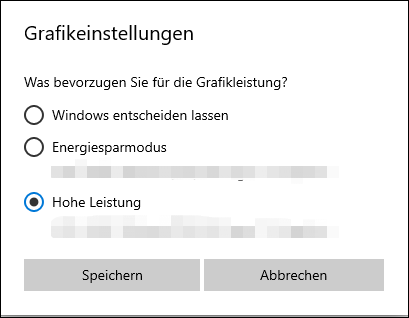
Fix 4: Grafikeinstellungen im Spiel anpassen
In einem Thread auf Reddit zum Thema „Inzoi läuft möglicherweise wegen der grafischen Einschränkungen nicht“ finden Sie möglicherweise den Hinweis, dass das Anpassen der Grafikeinstellungen im Spiel viel helfen kann.
So machen Sie das:
Schritt 1: Gehen Sie zum Menü Einstellungen oder Optionen.
Schritt 2: Reduzieren Sie die Einstellungen wie Texturqualität und Schatten, deaktivieren Sie Tiefenschärfe, Bewegungsunschärfe, Raytracing, Frame Generation, vertikale Synchronisation usw.
Fix 5: GPU aufrüsten oder InZOI über GeForce Now spielen
Falls Sie eine alte GPU verwenden, können Sie erwägen, auf eine neuere aufzurüsten. Aber eine GPU-Aufrüstung ist kostenintensiv. Um inZOI ohne den Fehler begrenzte Grafikleistung auszuführen, verwenden Sie GeForce Now. Dieses Tool ermöglicht es Ihnen, Spiele von leistungsstarken Servern zu streamen, wodurch die Abhängigkeit von der lokalen Hardware verringert wird.
Reddit-Nutzer berichten, dass es eine kostenlose Version gibt (jede Stunde neu einloggen mit Werbung), oder Sie können ein Monatsabo bezahlen, um 6 Stunden pro Sitzung ohne Werbung zu spielen.
Fazit
Wenn Sie diese Schritte befolgen, sollten Sie Ihr Problem beheben und ein reibungsloses Spielerlebnis genießen können. Wenn „inZOI wird möglicherweise aufgrund der Grafikleistung nicht ausgeführt“ weiterhin erscheint, wenden Sie sich zur Hilfe an das Support-Team.


